Du er sannsynligvis fornøyd med hvordan det ser ut når du legger til tekst i Excel-cellene dine. Men du kan få teksten til å se annerledes ut ved å vippe den i den retningen du ønsker. Hvis du noen gang ombestemmer deg, kan du alltid gå tilbake og gjøre de nødvendige endringene. Det er også mulig å endre fonten og legge til litt farge også. EN nyttig tips som vil komme godt med.
Hvordan endre tekst i Excel-celler
Når Excel-filen er åpen, klikker du på cellen hvis tekst du vil endre. Hvis du skal bruke tilten på mer enn én celle, klikker du på hjørnet av den uthevede cellen for å markere resten. Når du er ferdig med å utheve, klikker du på Hjem-fanen, etterfulgt av orienteringsknapp som ser ut som en liten a og b sammen med en skråstilt pil.
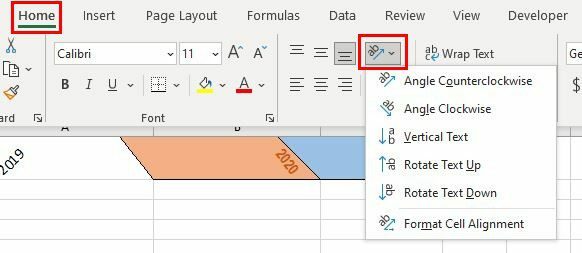
Alternativet vil vise deg ulike tiltalternativer du kan velge mellom. Du kan velge vinkel mot klokken, vinkel med klokken, vertikal tekst, rotere tekst opp, rotere tekst ned og formatere cellejustering. Hvis innstillingen du ser er utilstrekkelig og du trenger flere alternativer, kan du alltid gå til
Justeringsinnstillinger. Du får tilgang til disse innstillingene ved å klikke på den lille pilen nederst i høyre hjørne.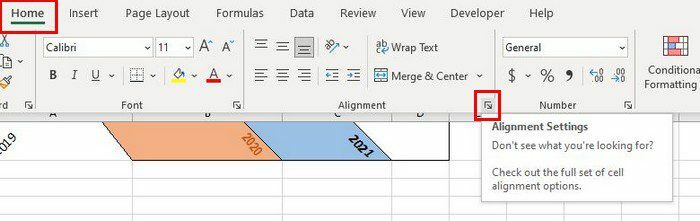
Når du klikker på justeringsinnstillingene, vil de allerede være i Justering-fanen. Du kan angi den nøyaktige graden manuelt eller bruke spinnerpilen i orienteringsområdet. Så lenge du er der, kan du endre fonten og til og med legge til litt farge ved å gå til de andre fanene.
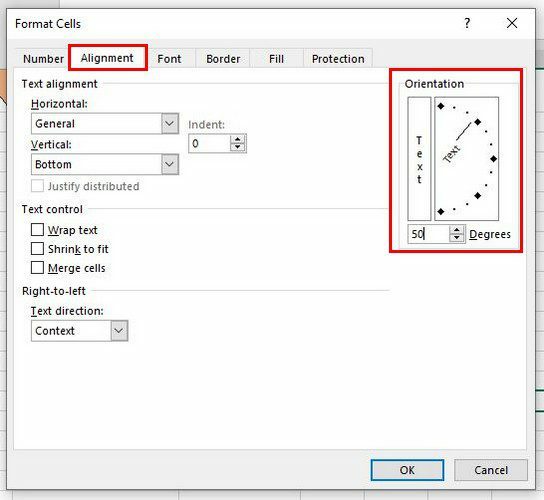
Hvis du legger til litt farge og ser at den tar for mye plass, kan du stoppe den fargede cellen fra å invadere en annen ved å gjøre cellene bredere. Plasser markøren på kolonnelinjene til markøren blir til piler som peker i motsatt retning.
Hvis du vil angre det du gjorde, høyreklikker du på cellen og velger alternativet for formater celler. I orienteringsdelen, sørg for at tallet som allerede er der, erstattes med en null.
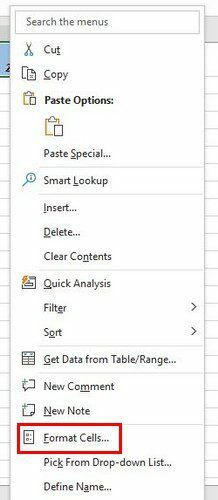
Konklusjon
Du kan legge til litt stil til teksten din i Excel på forskjellige måter. Når du vil gå tilbake til hvordan ting var, vet du nå hvilke trinn du skal følge. Med disse trinnene kan du få Excel-filen til å se annerledes ut enn resten. Hvordan vil du endre teksten i Excel-filen din? Del tankene dine i kommentarene nedenfor, og ikke glem å dele artikkelen med andre på sosiale medier.